Die Seiten- und Ebenengalerie
Standardmäßig wird dieSeite & Ebene Galerie wird auf der rechten Seite des Xara Designer-Fensters angezeigt, wenn Sie das Programm öffnen. Sie können die Galerie anheften, verschieben oder andocken - sieheGalerien für weitere Informationen.
|
|
Sie können die Galerie öffnen und schließen, indem Sie auf die SchaltflächeSeite & Ebene Galerieauf der Leiste "Galerien" oder drücken Sie F10. |
DieSeite & Ebene Galerie listet alles in Ihrem Dokument auf, von den Seiten und Ebenen bis hin zu jedem einzelnen Element auf der Seite. Es bietet die Möglichkeit, diese Elemente auszuwählen, auszublenden, zu sperren und neu anzuordnen.
Es funktioniert auf vielen verschiedenen Ebenen:Seiten,Ebenen, Präsentationsschritte undObjekte. Die Hierarchie der Elemente sieht folgendermaßen aus:
|
Seiten |
|
|
|
|
|
Schichten/Schritte |
|
|
|
|
|
Seitenelemente, die Gruppen enthalten können |
|
|
|
|
|
Inhalte der Gruppe |
Einige der wichtigsten Merkmale desSeite & Ebene Galerie umfassen:
Kontrolle der Seite
- Zeigt eine Liste von Seiten an
- Der Seitenmodus zeigt eine schmale Liste von Seitenminiaturen für eine einfache Seitennavigation an.
- Neue Seite hinzufügen, duplizieren, ausschneiden, kopieren und einfügen oder Seiten löschen.
- Ändern Sie die Reihenfolge der Seiten durch Ziehen
- Seiten umbenennen (Rechtsklick >Seite umbenennen)
Kontrolle der Ebenen
- Zeigt eine Liste aller Ebenen auf jeder Seite an, von der untersten (normalerweise die Hintergrundebene) bis zur obersten Ebene
- Zeigt in einem Präsentationsdokument eine Liste aller Präsentationsschritte und Ebenen auf jeder Seite an, von der ersten bis zur letzten Seite.
- Neue Ebenen erstellen, löschen, neu anordnen und umbenennen
- Ebenen ausblenden oder einblenden
- Ebenen sperren (wodurch die Ebene nicht mehr bearbeitet werden kann)
- Solo eine Ebene - alle anderen Ebenen ausschalten
Objektkontrolle
Zeigt eine Liste aller Elemente (Objekte) auf der Seite in der Stapelreihenfolge an, in der sie auf der Seite erscheinen, von unten nach oben.
- Jedes Element ausblenden oder anzeigen
- Den Stapel nach oben und unten bewegen
- Jedes Objekt sperren, so dass es nicht mehr bearbeitet werden kann
- Suchen und markieren Sie ein beliebiges Objekt in der Galerie, indem Sie es auf der Seite anklicken, wenn Sie sich im Modus "Suchen" befinden - schalten Sie die OptionSuchen SieTaste ein (aktiviert) und aus (deaktiviert)
- Solo ein Objekt - alle anderen Objekte ausschalten
- Verschieben Sie Objekte durch Ziehen und Ablegen in oder aus einer Gruppe, oder verschieben Sie ein Objekt von einer Gruppe in eine andere. (Beachten Sie, dass dies nur für normale Gruppen möglich ist, nicht für verankerte oder sich wiederholende Gruppen).
- Objekte umbenennen (Rechtsklick > Objekt umbenennen)
Darüber hinaus ist dieSeite & Ebene Galerie zeigt eine Miniaturansicht jeder Seite und eine kleine Miniaturansicht jedes Elements auf der Seite. Bewegen Sie den Mauszeiger über ein Element, um eine größere Miniaturansicht anzuzeigen.
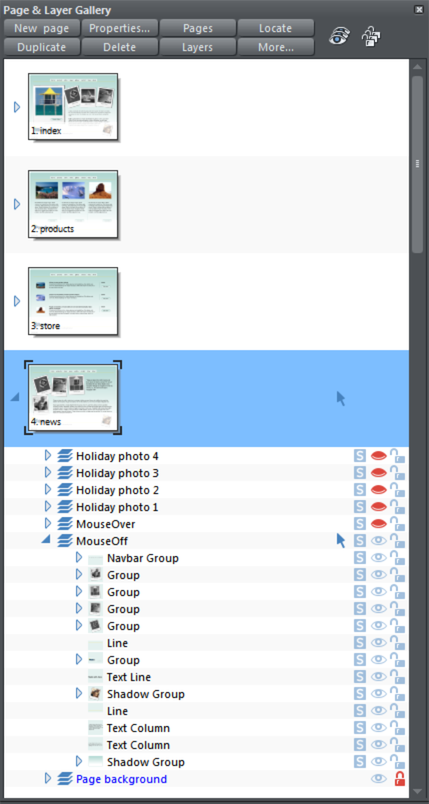
Dies zeigt, dass die Ebene MouseOff erweitert wurde, um den Inhalt dieser Ebene zu zeigen. Dies zeigt eine NavBar-Gruppe und andere verschiedene Gruppen, Textzeilen- und Textspaltenelemente und ein paar Schattengruppenelemente.
Wenn Sie mit dem Mauszeiger über die kleinen Miniaturbilder fahren, wird ein größeres Bild angezeigt, so dass Sie jedes Objekt auf der Seite leicht erkennen können.
Die beiden rechten Spalten zeigen an (und steuern), ob die Elemente bearbeitbar (ein helles offenes Vorhängeschloss) oder gesperrt (ein rotes geschlossenes Vorhängeschloss) sind und ob sie auf der Seite sichtbar (ein helles offenes Augensymbol) oder verborgen (ein rotes geschlossenes Augensymbol) sind.
Durch Klicken auf diese Symbole wird die Sichtbarkeit und/oder der Status "gesperrt" oder "bearbeitbar" des jeweiligen Objekts geändert.
Verwandte Artikel:Die Seiten- und Ebenengalerie
Urheberrecht © Xara